套件使用工作流程
在 nuget.org 與您組織可建立的私人套件庫之間,您可以找到數以萬計的高可用套件,以在您的應用程式和服務中使用。 但是不論來源為何,使用套件會遵循相同的一般工作流程。
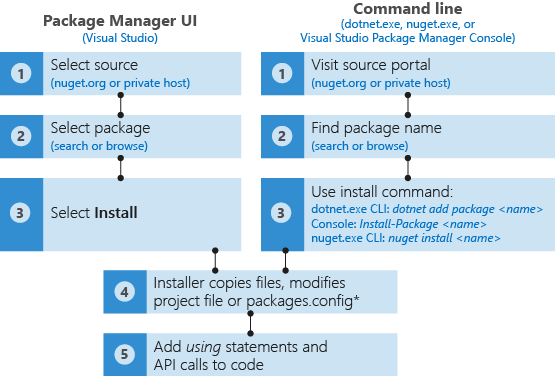
* Visual Studio和 dotnet.exe 僅限 。nuget install命令不會修改專案檔或 packages.config 檔案;必須手動管理專案。
如需詳細資料,請參閱尋找及選擇套件和安裝套件後會發生什麼事。
NuGet 會記住每個已安裝套件的身分識別和版本號碼,並將其記錄在專案檔 (使用 PackageReference) 或 packages.config 中,端視專案類型和 NuGet 版本而定。 使用 NuGet 4.0+ 時,儘管可在 Visual Studio 中透過套件管理員 UI 來設定,但最好是使用 PackageReference。 在任何情況下,您隨時都可以查看適當的檔案,以查看您專案的完整相依性清單。
提示
最好一律檢查您要在軟體中使用之每個套件的授權。 在 nuget.org 上,您可以在每個套件的描述頁面右側找到 [授權資訊] 連結。 如果套件未指定授權條款,請使用套件頁面上的 [連絡擁有者] 連結直接連絡套件擁有者。 Microsoft 不會將任何智慧財產權從協力廠商套件提供者授權給您,而且不負責協力廠商所提供的資訊。
安裝套件時,NuGet 通常會檢查是否已經可以從其快取中使用套件。 您可以從命令列手動清除此快取,如管理全域套件和快取資料夾中所述。
NuGet 也會確保套件所支援的目標架構與您的專案相容。 如果套件未包含相容的組件,則 NuGet 會顯示錯誤。 請參閱解決不相容的套件錯誤。
將專案程式碼新增至來源存放庫時,您通常不會包含 NuGet 套件。 如果人員稍後複製存放庫或取得專案,其中包含 Visual Studio Team Services 這類系統上組建代理程式,則必須先還原必要套件,再執行組建置:
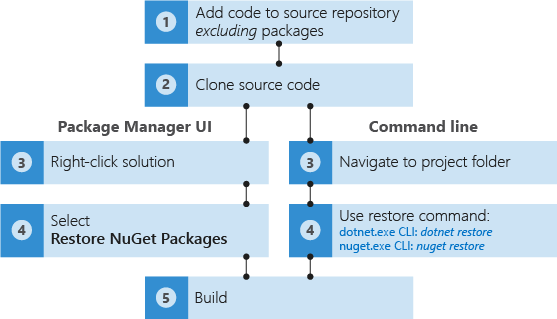
套件還原使用專案檔或 packages.config 中的資訊來重新安裝所有相依性。 請注意,所含的程序會有些差異,如相依性解析中所述。 此外,上圖並沒有顯示套件管理員主控台的還原命令,原因是如果您在使用主控台,就代表您已經在使用 Visual Studio,它通常會自動還原套件並提供如同圖示的解決方案層級命令。
偶爾需要重新安裝已包含在專案中的套件,這也可能會重新安裝相依性。 使用 nuget reinstall 命令或 NuGet 套件管理員主控台,就可以輕鬆做到這項作業。 如需詳細資料,請參閱重新安裝和更新套件。
最後,NuGet 的行為是透過 NuGet.Config 檔案所驅動。 可以使用多個檔案來集中管理不同層級的特定設定,如設定 NuGet 行為所述。
安裝 NuGet 套件的方式
NuGet 套件會使用下表任一方法下載並安裝。
| 工具 | 平台 | 描述 |
|---|---|---|
| dotnet CLI | 全部 | 適用於 .NET Core 與 .NET Standard 程式庫,以及以 .NET Framework 為目標之 SDK 樣式專案的 CLI 工具 (請參閱 SDK 屬性)。 擷取依 <套件名稱> 識別的套件,並新增參考至專案檔。 此外,也會擷取並安裝相依性。 |
| Visual Studio | Windows 和 Mac | 提供 UI,可讓您從指定的套件來源流覽、選取和安裝套件及其相依性至專案。 將對於已安裝套件的參考新增至專案檔。 |
| 套件管理員主控台 (Visual Studio) | 僅限 Windows | 從選取的來源擷取並安裝package_name > 識別 < 的套件到方案中的指定專案,然後將參考新增至專案檔。 此外,也會擷取並安裝相依性。 |
| nuget.exe CLI | 全部 | 適用於 .NET Framework 程式庫與以 .NET Standard 程式庫為目標之非 SDK 樣式專案的 CLI 工具。 擷取依 <套件名稱> 識別的套件,並在目前目錄的資料夾中展開其內容;也可以擷取 packages.config 檔案中列出的所有套件。 另外也會擷取並安裝相依性,但不會對專案檔或 packages.config 進行任何變更。 |